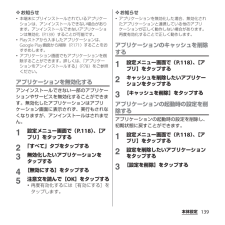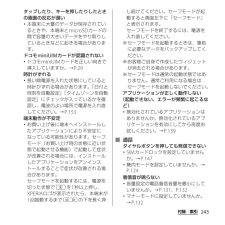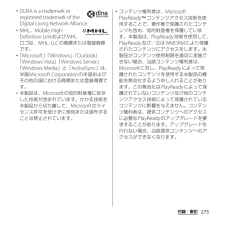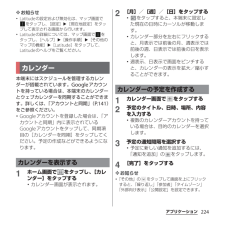Q&A
取扱説明書・マニュアル (文書検索対応分のみ)
"無効化" 一致するキーワードは見つかりませんでした。
"無効化"6 件の検索結果
SO-01E/Docomo/Uguide❖お知らせ・ホーム画面でショートカット、ウィジェット、フォルダ、グループのアイコンを、本端末が振動するまでロングタッチすると、そのままドラッグして移動したり、画面下部に表示されるへドラッグして削除したり、 [削除]をタップして削除したりできます。アプリケーションのショートカットをロングタッチして、 [アンインストール]u[OK] u[OK]をタップすると、アンインストールできるアプリケーションもあります。・ホーム画面一覧の操作ガイドが表示されたら、 [OK]/[以後表示しない]をタップします。アプリケーション画面本端末の各機能をご利用になるには、ホーム画面のショートカットやウィジェットのアイコンをタップして主な機能を操作できますが、ホーム画面にない機能はアプリケーションの一覧画面でアイコンをタップして起動することが基本操作となります。■アプリケーションを起動する1 ホーム画面で (アプリケーションボタン)をタップするa アプリタブb おすすめタブc オプションメニューアイコンd グループ名e アプリケーションアイコンf グループ内アプリケーションの数g グループ内アプリ...
7目次/注意事項・万が一紛失した場合は、Google トーク、Gmail、Google PlayなどのGoogleサービスやFacebook、Twitter、mixiを他の人に利用されないように、パソコンより各種サービスアカウントのパスワード変更や認証の無効化を行ってください。・Googleアプリケーションおよびサービス内容は、将来予告なく変更される場合があります。・spモード、mopera Uおよびビジネス moperaインターネット以外のプロバイダはサポートしておりません。・テザリングのご利用にはspモードのご契約が必要です。・ご利用の料金プランにより、テザリング利用時のパケット通信料が異なります。パケット定額サービスへのご加入を強くおすすめします。・ご利用時の料金など詳しくは、次のホームページをご覧ください。http://www.nttdocomo.co.jp/■ ご使用の前に、この「安全上のご注意」をよくお読みの上、正しくお使いください。また、お読みになった後は大切に保管してください。■ ここに示した注意事項は、お使いになる人や、他の人への危害、財産への損害を未然に防ぐための内容を記載していますので、...
139本体設定❖お知らせ・本端末にプリインストールされているアプリケーションは、アンインストールできない場合があります。アンインストールできないアプリケーションは無効化(P.139)することが可能です。・Playストアから入手したアプリケーションは、Google Play画面から削除(P.171)することをおすすめします。・アプリケーション画面でもアプリケーションを削除することができます。詳しくは、「アプリケーションをアンインストールする」(P.78)をご参照ください。アプリケーションを無効化するアンインストールできない一部のアプリケーションやサービスを無効化することができます。無効化したアプリケーションはアプリケーション画面に表示されず、実行もされなくなりますが、アンインストールはされません。1設定メニュー画面で(P.118)、[アプリ]をタップする2「すべて」タブをタップする3無効化したいアプリケーションをタップする4[無効にする]をタップする5注意文を読んで[OK]をタップする・再度有効化するには[有効にする]をタップします。❖お知らせ・アプリケーションを無効化した場合、無効化されたアプリケーションと連...
243付録/索引タップしたり、キーを押したりしたときの画面の反応が遅い・本端末に大量のデータが保存されているときや、本端末とmicroSDカードの間で容量の大きいデータをやり取りしているときなどに起きる場合があります。ドコモminiUIMカードが認識されない・ドコモminiUIMカードを正しい向きで挿入していますか。→P.29時計がずれる・長い間電源を入れた状態にしていると時計がずれる場合があります。「日付と時刻を自動設定」「タイムゾーンを自動設定」にチェックが入っているかを確認し、電波のよい場所で電源を入れ直してください。→P.153端末動作が不安定・お買い上げ後に端末へインストールしたアプリケーションにより不安定になっている可能性があります。セーフモード(お買い上げ時の状態に近い状態で起動させる機能)で起動して症状が改善される場合には、インストールしたアプリケーションをアンインストールすることで症状が改善される場合があります。セーフモードを起動するには、電源を切った状態でpを1秒以上押し、XPERIAロゴが表示されたら、本端末が1回振動するまでmの下を長く押し続けてください。セーフモードが起動すると画面左...
275付録/索引・DLNA is a trademark or registered trademark of the Digital Living Network Alliance.・MHL、Mobile High-Definition LinkおよびMHLロゴは、MHL, LLCの商標または登録商標です。・「Microsoft」「Windows」「Outlook」「Windows Vista」「Windows Server」「Windows Media」と「ActiveSync」は、米国Microsoft Corporationの米国およびその他の国における商標または登録商標です。・本製品は、Microsoftの知的財産権に依存した技術が含まれています。かかる技術を本製品から切り離して、Microsoftのライセンス許可を受けずに使用または頒布することは禁止されています。・コンテンツ権利者は、Microsoft PlayReady™コンテンツアクセス技術を使用することで、著作権で保護されたコンテンツも含め、知的財産権を保護しています。本製品は、PlayReady技術を使用して、PlayReady及び/又は...
224アプリケーション❖お知らせ・Latitudeの設定および無効化は、マップ画面でをタップし、[設定]u[現在地設定]をタップして表示される画面から行います。・Latitudeの詳細については、マップ画面で をタップし、[ヘルプ]u[操作手順]u[その他のマップの機能]u[Latitude]をタップして、Latitudeのヘルプをご覧ください。本端末にはスケジュールを管理するカレンダーが搭載されています。Googleアカウントを持っている場合は、本端末のカレンダーとウェブカレンダーを同期することができます。詳しくは、「アカウントと同期」(P.141)をご参照ください。・Googleアカウントを登録した場合は、「アカウントと同期」内に表示されているGoogleアカウントをタップして、同期項目の[カレンダーを同期]をタップしてください。予定の作成などができるようになります。1ホーム画面で をタップし、[カレンダー]をタップする・カレンダー画面が表示されます。2[月]/[週]/[日]をタップする・をタップすると、本端末に設定した現在の日時にカーソルが移動します。・カレンダー部分を左右にフリックすると、月表示では前...
- 1